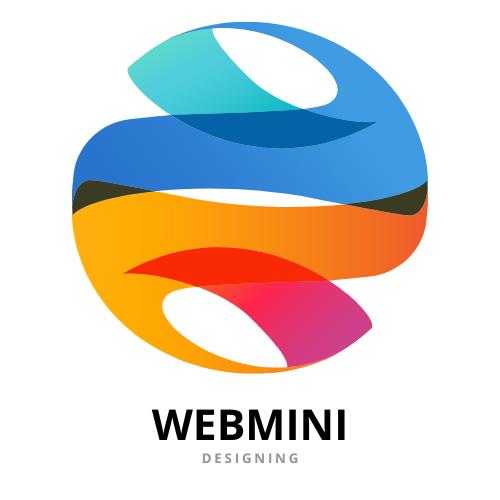Khi bạn truy cập vào một trang web và nhận được thông báo về lỗi hiển thị của trang web này cụ thể trên trang thông báo 403. Vậy làm thế nào để khắc phục tình trạng này, bài viết dưới đây giới thiệu cho bạn tất cả về lỗi 403 và những nguyên nhân dẫn đến lỗi 403 Forbidden. Hãy cùng tham khảo nhé.
Lỗi 403 là lỗi gì?
Lỗi 403 là một mã lỗi trong HTTP, nó thường được gửi từ máy chủ web khi máy chủ từ chối quyền truy cập đến một tài nguyên cụ thể. Nó thường xuất hiện khi người dùng cố gắng truy cập vào một trang web mà họ không có quyền truy cập, hoặc khi máy chủ không cho phép truy cập đến tài nguyên đó dựa trên các cài đặt cụ thể. Lỗi 403 thường được hiển thị với thông báo như “Không có quyền truy cập” hoặc “Cấm truy cập”.
Lỗi 403 Forbidden có rất nhiều dạng khác nhau tùy thuộc vào tường trường hợp, để xác định các dạng nó. Đôi khi lỗi xảy ra bởi các công ty hosting cập nhật hay thay đổi hệ thống.
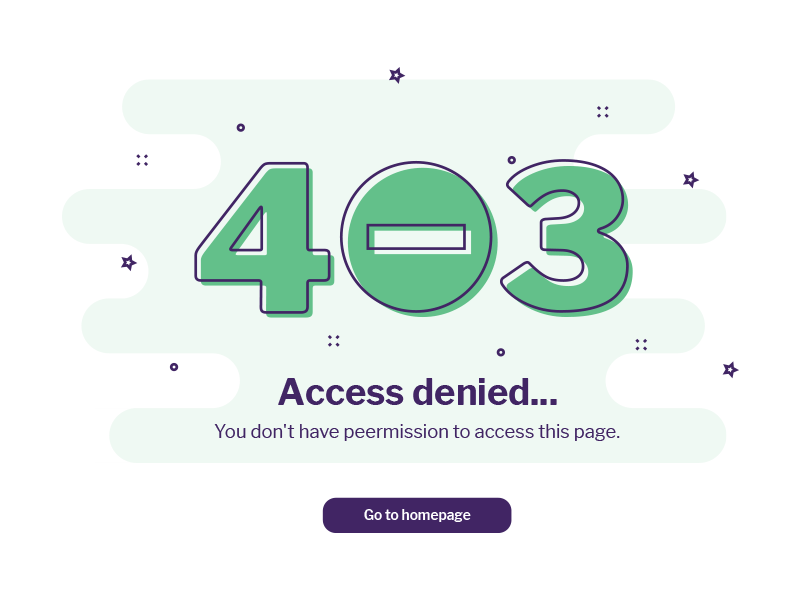
Sau khi biết được lỗi 403 là lỗi gì, vậy các lỗi 403 bao gồm những lỗi phổ biến nào:
- Access Denied You don’t have permission to access, 403 Forbidden
- 403 forbidden request forbidden by administrative rules
- HTTP 403
- HTTP Error 403 Forbidden
- Forbidden: You don’t have permission to access [directory] on this server
- Error 403
- Với các phiên bản Windows Update thường gặp các lỗi 403 nó sẽ hiển thị thông báo: WU_E_PT_HTTP STATUS FORBIDDEN hoặc mã lỗi 0x80244018.
- Với các chương trình Microsoft Office thì lỗi 403 Forbidden sẽ hiển thị thông báo Cannot download the information you requested
Vậy những nguyên nhân dẫn đến lỗi 403 forbidden là gì? Hãy cùng theo dõi ở phần tiếp theo nhé!
Một số nguyên nhân dẫn đến lỗi 403 Forbidden
Một số nguyên nhân thường gặp dẫn đến lỗi 403:
- Người dùng không được ủy quyền để truy cập tài nguyên. Ví dụ, truy cập vào một trang web cần đăng nhập nhưng chưa đăng nhập.
- Tài nguyên bị khóa hoặc hạn chế truy cập. Ví dụ, một số tài liệu nhạy cảm chỉ dành cho nhân viên nội bộ.
- Lỗi cấu hình trên máy chủ web. Ví dụ, quyền truy cập chưa được cấp đúng.
- Người dùng bị chặn truy cập vào tài nguyên đó, ví dụ do vi phạm chính sách sử dụng.
- Mã xác thực không hợp lệ hoặc hết hạn.
- Một số lỗi kỹ thuật khác trên máy chủ.
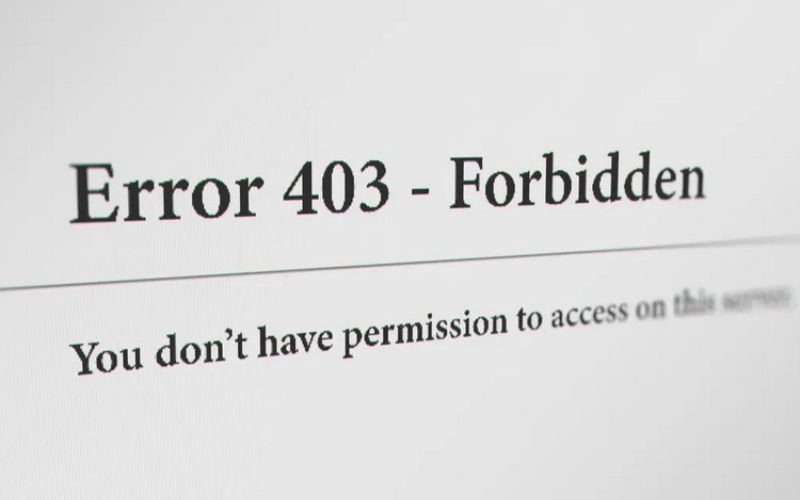
Để khắc phục lỗi 403, người dùng cần kiểm tra lại quyền truy cập của mình, làm mới trang web hoặc liên hệ với quản trị viên hệ thống để được cấp quyền truy cập phù hợp.
Cách phát hiện lỗi HTTP Error 403 Forbidden
Để phát hiện lỗi HTTP Error 403 Forbidden, bạn có thể thực hiện một số cách sau:
- Kiểm tra trình duyệt web: Khi gặp lỗi 403, trình duyệt sẽ hiển thị thông báo lỗi “403 Forbidden”. Bạn có thể kiểm tra trong phần Developer Tools của trình duyệt để xem chi tiết lỗi.
- Sử dụng công cụ kiểm tra lỗi HTTP: Có thể dùng các công cụ như curl, Postman, httprobe để gửi request tới server và kiểm tra mã lỗi trả về. Ví dụ dùng curl:
curl -I https://example.com/forbidden
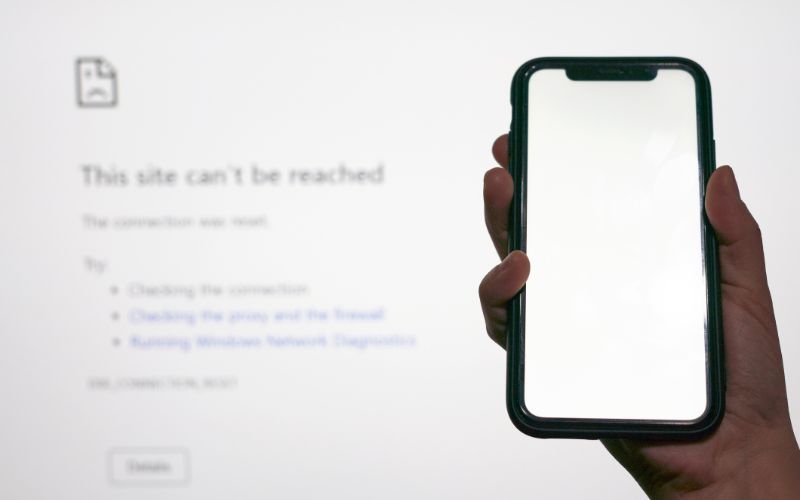
Nếu trả về mã 403 là có lỗi.
- Kiểm tra file log của web server: File log sẽ ghi lại chi tiết các lỗi của website. Bạn có thể kiểm tra xem có lỗi 403 nào xảy ra không.
- Sử dụng công cụ mô phỏng truy cập: Dùng các công cụ như JMeter, Locust để mô phỏng nhiều người dùng truy cập đồng thời vào website xem có reproduce lỗi 403 không.
- Kiểm tra quyền truy cập: Thử truy cập tài nguyên bị lỗi 403 với tài khoản khác nhau để xem tài khoản nào bị lỗi.
- Xóa cookies và cache trình duyệt rồi kiểm tra lại.
- Kiểm tra xem website có bị chặn IP không, thử truy cập từ IP khác.
Cách khắc phục lỗi 403 nhanh, đơn giản
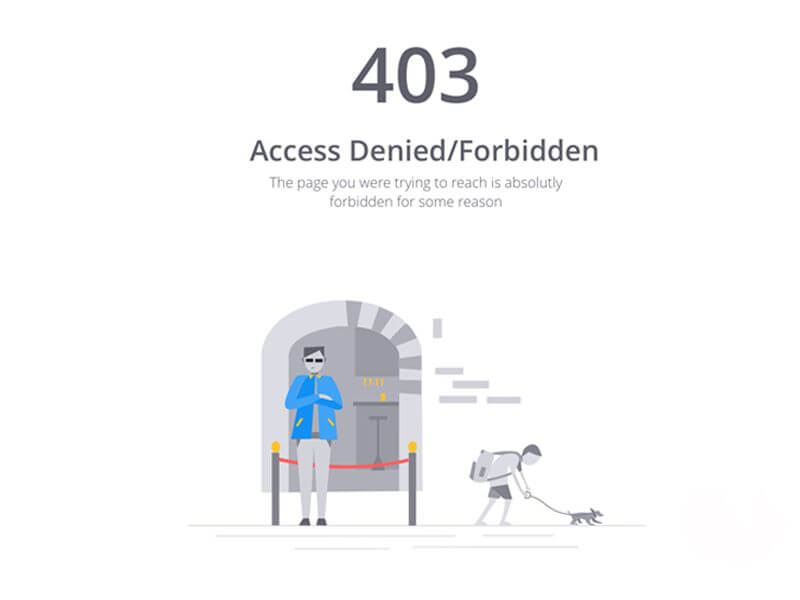
Cách 1: Truy cập website vào thời gian khác
Nếu truy cập vào một website mà bị gặp lỗi này, những người khác đều gặp lỗi như bạn thì đây là về phía website và bạn không thể sửa được trừ khi bạn hiểu biết về code và có quyền quản trị của website.
Cách 2: Liên hệ với các nhà cung cấp dịch vụ Internet
Nếu những người khác truy cập được mà bạn không vào được website thì lúc này bạn cần liên hệ với nhà cung cấp dịch vụ internet. Có thể bạn không vào được là do ISP hay địa chỉ công cộng của bạn bị cấm do vậy xảy ra tình trạng lỗi 403 Forbidden.
Cách 3: Lỗi do cookie
Không đăng nhập được do cookie của bạn lưu lại quá nhiều để khắc phục lỗi này bạn có thể xóa cookie đã truy cập của trình duyệt đi.
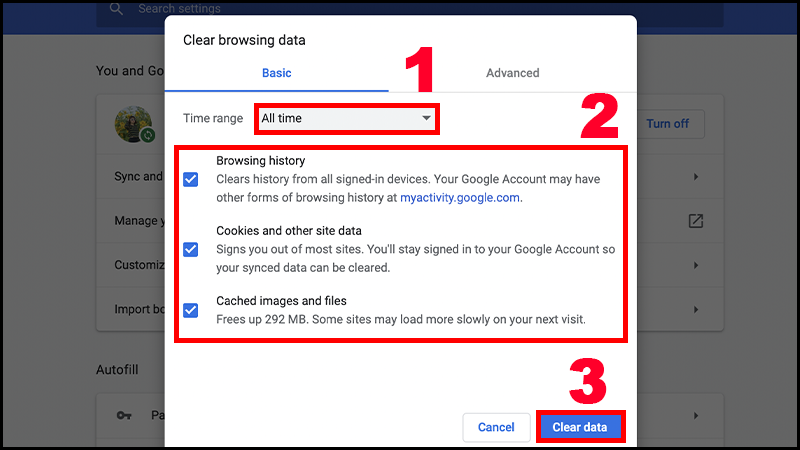
Cách 4: Đăng nhập vào website
Khi bạn có quyền quản trị, bạn cần đăng nhập vào website và bạn lưu lại thông tin để truy cập lại.
Cách 5: Xoá bộ nhớ cache của trình duyệt
Bộ nhớ cache cũng là một trong những cách gây nên sự cố 403 Forbidden do vậy bạn nên xóa chúng đi và truy cập lại.
Cách 6: Kiểm tra lỗi URL và đảm bảo chỉ định đúng đuôi tệp
Với các website hiện nay việc cài đặt cấu hình không cho phép duyệt các thư mục do vậy với những thông báo trang web bị lỗi 403 Forbidden thì sẽ xảy ra tình trạng xuất hiện một thư mục thay vì một trang cụ thể nào đó. Lỗi này theo thống kê sẽ xuất hiện nhiều nhất.
Cách khắc phục lỗi 403 forbidden khi bạn là quản trị viên của Website
Đối với những người quản trị website, việc có quyền truy cập vào trang web để thực hiện các chỉnh sửa và ngăn chặn tình trạng này tái diễn là rất quan trọng. Có một số biện pháp mà bạn có thể thực hiện để đối phó với vấn đề này, bao gồm:
Cách 1: Vô hiệu hóa WordPress plugins
Phương pháp này hiệu quả bạn vô hiệu hóa toàn bộ các plugin và kích hoạt chúng từ từ sau đó kiểm tra lại xem plugin nào lỗi bằng cách:
- Bước 1: Với FPT đến tài khoản hosting. Bạn tìm đến các thư mục chứa file chạy website và public_html.
- Bước 2: Chọn các thư mục và plugin đến các thư mục như mục wp – content để đổi thành tên gọi khác như disabled plugins. Việc này giúp bạn vô hiệu hóa plugin.
- Bước 3: Chạy thử vào trong website để tìm kiếm nếu như plugin có lỗi truy cập thì bạn vào deactive plugins lần lượt theo từng mục một lần nữa và kiểm tra xem website có hoạt động không. Bước này bạn cần phải xác định được lỗi có phải do plugins gây ra không.
- Bước 4: Nếu bạn đã xác minh được lỗi do plugin gây ra thì bạn cần phải cài đặt hoặc update lại plugins khác.
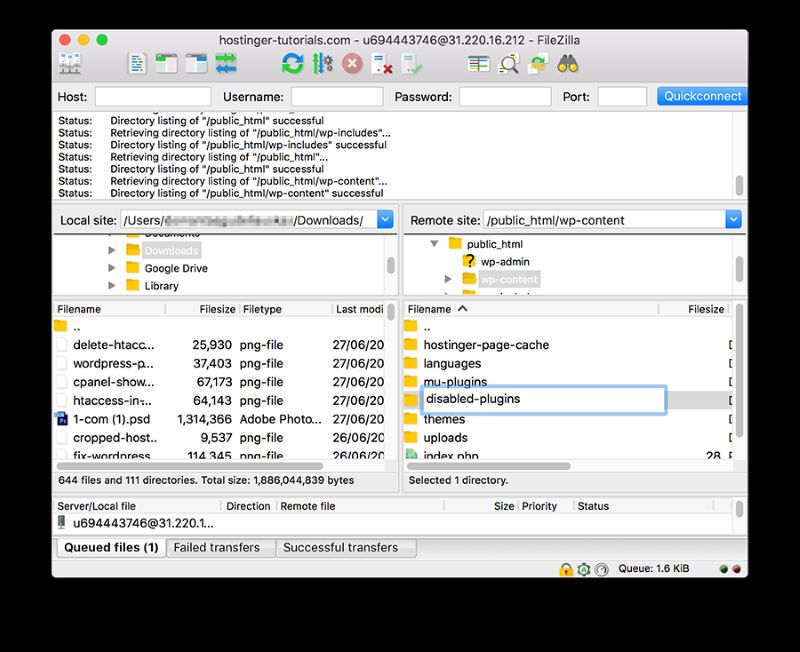
Cách 2: Hướng dẫn xử lý phân quyền
Nguyên nhân của tình trạng này là do việc phân quyền folder hoặc file không chính xác.
Sau đây là các bước phân lại quyền:
- Bước 1: Truy cập vào website.
- Bước 2: Quay vào thư mục gốc của tài khoản hosting.
- Bước 3: Chọn 1 folder chính có chứa các file (thường có tên là public_html), bạn nhấp chuột phải vào sau đó chọn đến file Permissions.
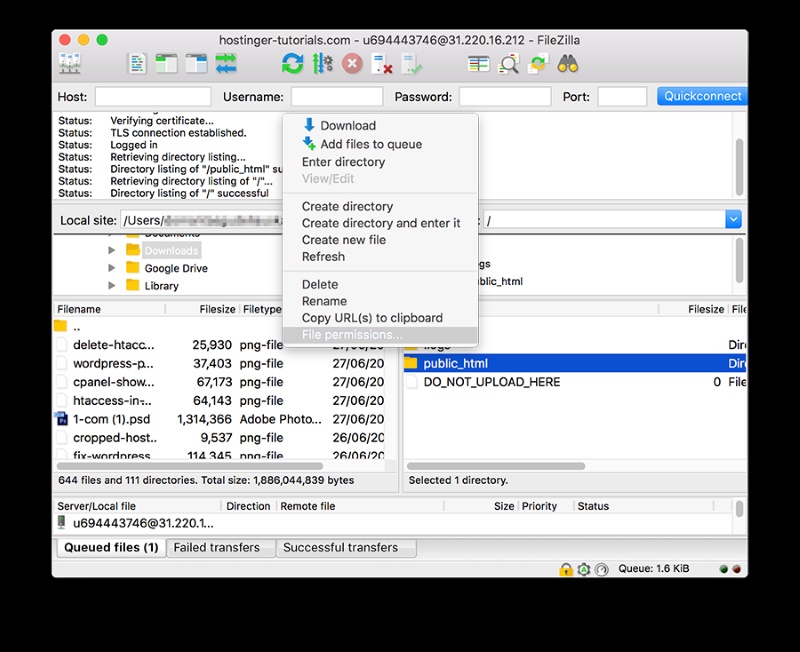
- Bước 4: Quay trở lại apply to directories only để kiểm tra lại quyền và nhập quyền Chmod 755 xong chọn Ok.
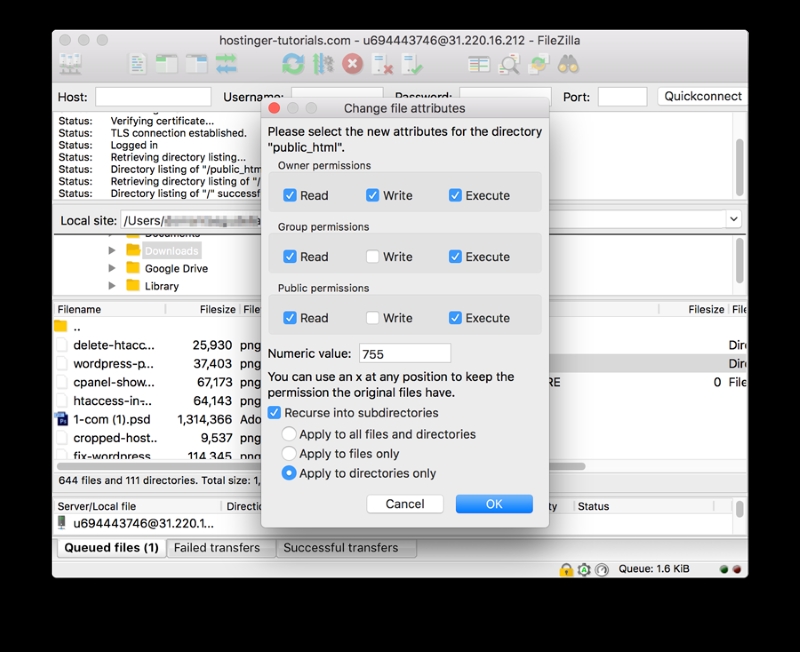
- Bước 5: FileZilla bạn thiết lập lại quyền và làm lại theo bước 3 tiếp tục chọn apply to files only sau đó nhập 644 chọn Ok.
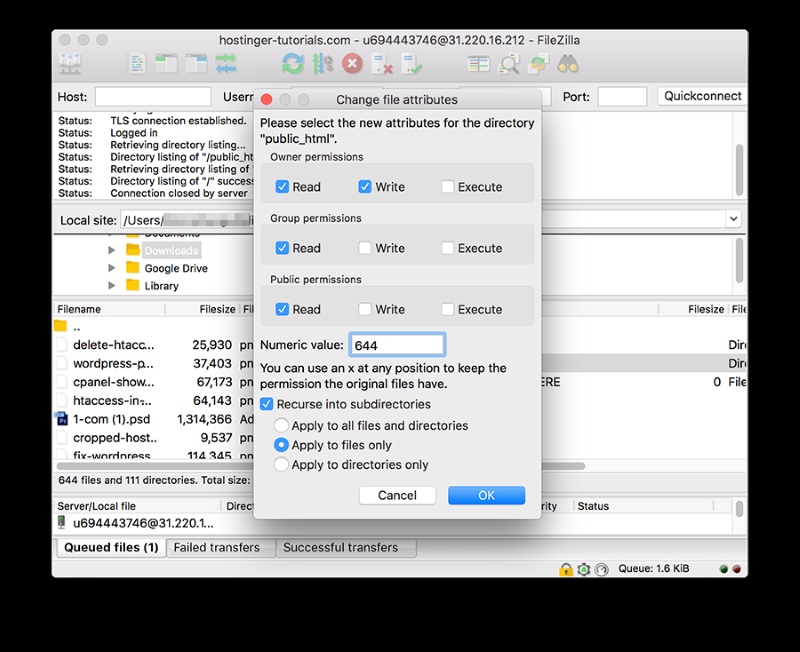
- Bước 6: Truy cập lại website.
Cách 3: Kiểm tra file .htaccess
Với lỗi này file .htaccess thường bị ẩn do vậy để tìm lại file thì bạn cần làm như sau:
Tìm đến thư mục file Manager từ hosting của bạn, nếu chưa hiện được file .htaccess có trong tất cả web WordPress thì trong một số trường hợp file .htaccess bị xóa bạn cần tạo lại file thủ công bằng việc thông qua các bước sau:
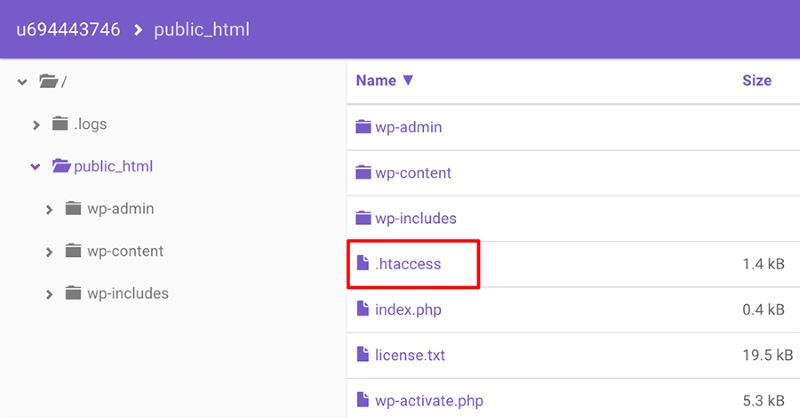
- Bước 1: Tải file về máy tính tạo một bản sao lưu lại toàn bộ dữ liệu.
- Bước 2: Xóa file này trên server.
- Bước 3: Truy cập vào website.
- Bước 4: Lỗi do .htaccess nếu hoạt động.
- Bước 5: Đăng nhập vào WordPress dashboard tạo lại một file .htaccess mới, chọn setting sau đó nhấn permalinks.
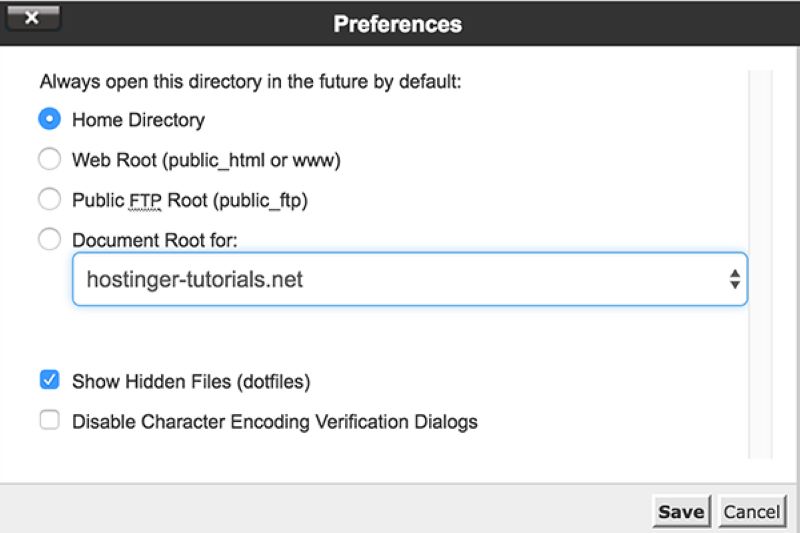
- Bước 6: Bước này chọn Save changes. Bước này bạn chọn lưu thay đổi để lưu lại toàn bộ dữ liệu bạn vừa tạo.
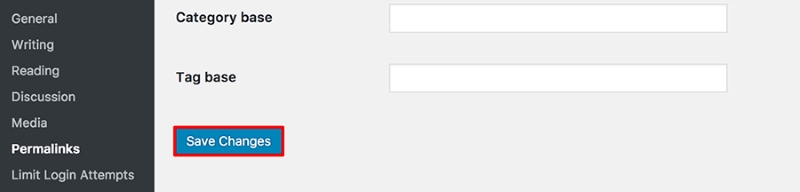
- Bước 7: Tạo file .htaccess cho website của bạn.
Như vậy mình đã cung cấp bạn tất cả những dấu hiệu nhận biết về lỗi 403 forbidden là gì, và tìm ra nguyên nhân gây ra lỗi này. Hy vọng bài viết trên bạn có thể sửa lỗi 403 Forbidden cho mình khi gặp tình trạng này. Nếu bạn vẫn còn bất kỳ thắc mắc nào thì liên hệ với chúng tôi để tìm hiểu và biết thêm thông tin và được giải đáp.
Xem thêm: